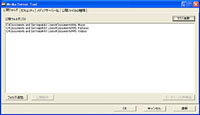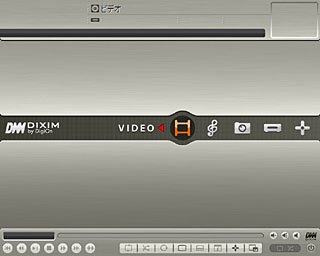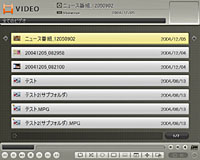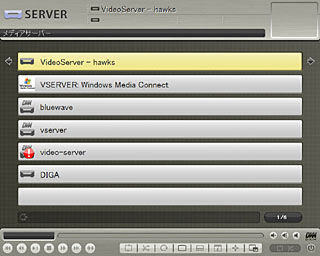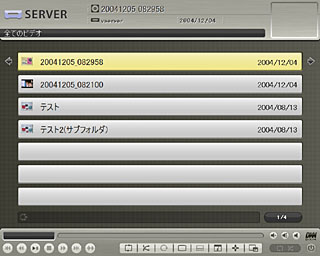|
|
|
 |
||||||||||||||||||||||||||||||||||||||||||||||||||||
第127回:録画環境はスタンドアロンからホームネットワークへ |
||||||||||||||||||||||||||||||||||||||||||||||||||||
|
デジオンから、UPnP AVやDLNA v1に準拠したホームネットワークソフト「DiXiM」が発売された。PCやデジタル家電に保存されている映像・音楽・静止画などのコンテンツをネットワークで手軽に共有できるのが特徴だ。DiXiMを利用して、ビデオサーバーを構築してみた。 ■ パッケージ版の登場で手軽に利用できるDiXiM
今回、発売された「DiXiMマルチメディア・ホームネットワーク・スターター・パック」は、DiXiMのサーバーソフト、クライアントソフトに加え、MPEG-2デコーダ、リモコンをセットにしたパッケージだ。DiXiM Media Serverが音楽や映像、静止画といったコンテンツをネットワーク上で公開するサーバーとして動作し、DiXiM Media Clientでこれらのコンテンツを閲覧するという使い方が可能となっている。 もちろん、同様機能を提供するソフトウェア、もしくはネットワークメディアプレーヤーのようなハードウェアは、これまでにも存在したが、DiXiMの最大の特徴はUPnP AVやDLNAガイドラインバージョン1.0といった汎用的な規格に準拠している点だ。これまでのように、独自の仕組みやプロトコルで機能を提供するのではないため、同じくUPnP AVやDLNA v1.0に準拠した製品との相互接続を実現している。 実際にどのような製品との相互接続が可能かはデジオンのホームページで公開されているが、NECの「MediaGarage」、ソニーの「VAIO Media 2.5」、同じくソニーの「ルームリンク」などとの接続が確認されている(一部制限あり)。また、以前に本コラムでもレポートしたが、松下電器産業の「DIGA DMR-E500H」への接続も可能となっている。 これまで、テレビを中心とした映像ソリューションは「録画して見る」というスタンドアロンの環境が中心であったが、DiXiMのようなソフトウェアの登場でネットワークでの利用も進んでいるといえそうだ。 ■ ビデオサーバーを構築 それでは早速、DiXiMを利用してみよう。ここでは、テレビキャプチャカードを装着したPCをビデオサーバーとして利用する方法を紹介する。と言っても、さほど難しい操作は必要ない。基本的にはテレビキャプチャカードを搭載したPCにDiXiM Media Serverをインストールするだけだ。パッケージに付属のCD-ROMをPCにセットするとインストールメニューが表示されるので、ここから「DiXiM Media Server」を選択してインストールする。 インストール時に注意すべき点は主に2つ。1つはサーバー名の設定だ。インストールを開始すると、途中でサーバー名の設定画面が表示される。設定しなくても「DiXiM Media Server-[コンピュータ名]」という名前が自動的に設定されるが、わかりやすくしたい場合は適当な名前を付けておくといいだろう。
続いて注意すべきなのがファイアウォールの設定だ。DiXiMでは、UPnP AV関連のポートを使って通信を行なう(SSDPやGENDA、HTTPなど)。このため、ファイアウォールでこれらのポートがふさがれていると、サーバーが通信することができない。アイ・オー・データ機器のビデオキャプチャカードにバンドルされていた以前のバージョンでは、これらを手動で開放する必要があったが、パッケージ版からは自動的に開放するためのスクリプトが添付されるようになった。インストールの最後にポートを開放するかどうかを選択するダイアログが表示されるので、「はい」を選択してポートを開放しておこう。
一方、サードパーティ製のセキュリティ対策ソフトを利用している場合の対応はケースバイケースだ。筆者が試してみたところ、ウイルスバスター2005ではファイアウォールの設定を「家庭内ネットワーク2」などにしておけば特別な設定は必要はなかった。また、Norton Internet Securityの場合も、DiXiM Media Serverのインストール後に「dmsf.exe」の通信を許可するかどうかを決めるセキュリティ警告が表示されるので、これを許可しておくことでDiXiMを利用できた。 ただし、これ以外のセキュリティ対策ソフトの場合、手動でポートを開放しなければならない可能性もある。DiXiMが利用するポート番号は以下の表の通りだ。これらを開放しておくといいだろう。
■ Media Serverの設定を行なう インストールが完了したら、DiXiM Media Serverの設定をしておく。必要な設定は通信の許可と公開するコンテンツの登録だ。まずは、通信の許可を行なう。DiXiMは、セキュリティ上の観点から、標準ではあらかじめ登録されたMACアドレスのPCからしか接続できない仕組みになっている。クライアントのMACアドレスを1台ずつ登録してもかまわないが、家庭内LANであればすべて許可にしておいた方が面倒がないだろう。 最後に公開するメディアのフォルダを登録する。標準では「c:\Documents and Settings\All Users」の「My Music」、「My Pictures」、「My Videos」が登録されている。テレビチューナーカードで録画したテレビ番組を公開したい場合は、これらに加えて、録画したファイルが保存されているフォルダを追加しておこう。以上でサーバー側の設定は完了だ。
■ クライアントからコンテンツを参照する クライアント側の設定はさらに簡単だ。ネットワーク上のほかのPCに、パッケージに付属のCD-ROMから、「DiXiM Media Client」をインストールするだけでかまわない。クライアントの場合もファイアウォールの設定に注意する必要があるが、サーバーの時と同様の設定をしておけば問題なく利用できる。実際にDiXiM Media Clientを起動すると、「VIDEO」、「MUSIC」、「PHOTO」、「SERVER」、「OPTION」というアイコンが表示される。ここから、参照したいコンテンツの種類を選べばいいわけだ。今回は、ビデオサーバーとして使うことが目的なので、「VIDEO」を選択する。
「VIDEO」を選択すると、さらにサブメニューが表示される。「アルバム」や「ジャンル」、「年月日」といったカテゴリから、見たい映像を探せるというわけだ。ただし、この機能は実際にはうまく動作しない。DiXiMでは、ファイル(MPEG-2など)に埋め込まれたタイトルやジャンルといった情報を取得し、分類を行なうのだが、現状、テレビチューナーカードなどで録画したMPEG-2ファイルには、著作権上の問題などから、これらの情報が含まれていない(ほとんどの場合は別ファイルとして管理されている)。 よって、サーバーで公開された映像コンテンツを表示するには、「全てのビデオ」を選ぶしかない。映像が50音順にすべて表示されるので、見たい映像を探すのが少々面倒だ。ただし、ネットワーク上の複数のサーバーが存在する場合でも各サーバーのコンテンツをシームレスに表示できる。映像が保存されている場所を意識しなくて済むのは大きなメリットと言えるだろう。再生も簡単で、一覧からタイトルを選択するだけだ。
もちろん、サーバーを選んでコンテンツを参照することも可能だ。メインメニューから「SERVER」を選ぶと、ネットワーク上に存在するメディアサーバーを一覧表示することができる。以下の画面のように、DiXiM Media Server以外にも、VAIO MediaやWindows Media Connect、HDD&DVDビデオレコーダ(DIGA DMR-E500H)なども参照することができる。
■ 問題は録画環境 このように、DiXiMを利用したビデオサーバーを構築すれば、ネットワーク経由で手軽に映像を共有することが可能となる。ただし、唯一の弱点は、録画環境によっては見たいコンテンツを探しにくいことがある点だ。たとえば、以下の画面を見て欲しい。下の2つの映像は番組名が一覧に表示されているが、上の2つの映像はタイトル名が数字のみで表示されている。
これは、録画環境の違いによるものだ。上2つの映像はNECの「SmartVision HG2/R」を利用したが、下2つの映像はバッファローの「PC-MV5DX/PCI」を利用している。PC-MV5DX/PCIでは、キャプチャソフトの設定で、番組タイトルを録画するMPEG-2のファイル名として設定できるが、SmartVisionではこの設定ができない。録画したMPEG-2ファイルは「20041206_005958.m2p」となり、タイトルなどの番組情報などは、別途、「20041206_005958.svi」という別ファイルで管理されている。 DiXiMが公開できるのは、MPGやM2Pなどいった映像ファイルそのものであり、そのタイトルとして一覧表示するのはファイル名となっている。このため、SmartVisionではわかりにくいタイトルが表示されてしまうわけだ。 NEC製のPCに搭載されているMedia Garage(DiXiMのOEM)では、どうやら独自のミドルウェアによって、SVIファイルから番組名を取得し、タイトルとして表示できるようにしているようだが、パッケージ版のDiXiMでは、これは不可能だ。現状、DiXiMを利用してビデオサーバーを構築する際は、サーバーに搭載するテレビキャプチャカードやキャプチャソフトウェアを慎重に選ぶ必要があるだろう。 ■ URL DiXiM http://www.digion.com/pc/pro/dixim/index.htm ■ 関連記事 ・ デジオン、ホームネットワークソフト「DiXiM」記者説明会を実施 ・ 第118回:新型DIGA「DMR-E500H」のAVネットワーク機能を徹底活用 2004/12/07 11:01
| ||||||||||||||||||||||||||||||||||||||||||||||||||||
| Broadband Watch ホームページ |
| Copyright (c) 2004 Impress Watch Corporation, an Impress Group company. All rights reserved. |